
Innehållsförteckning:
- Steg 1: Tillbehör
- Steg 2: Förstå designen
- Steg 3: Gör Playfield vackert
- Steg 4: Montera gränsväggarna
- Steg 5: Montera Launchpad och Drain
- Steg 6: Montera Score Walls
- Steg 7: Fäst bakre gränsen
- Steg 8: Fäst stödet och lutningsväggen
- Steg 9: Lägga till motorerna
- Steg 10: Ansluta gränslägesbrytarna
- Steg 11: Montering av IR -sensorer
- Steg 12: Lägga till kontrollknapparna och RGB -remsan
- Steg 13: Lägga till startprogrammet
- Steg 14: Anslutning av kontrollpanelen
- Steg 15: Dags att lägga till 3D -utskrivna delar
- Steg 16: Anslutning
- Steg 17: Dags att koda
- Steg 18: Slutsats
- Författare John Day [email protected].
- Public 2024-01-30 12:44.
- Senast ändrad 2025-01-23 15:11.



Ännu en helg, ännu en spännande match! Och den här gången är det ingen mindre än allas favoritarkadspel - Pinball! Detta projekt visar dig hur du gör din alldeles egna flipperspel hemma. Allt du behöver är komponenter från evive Starter Kit, några laserskurna delar, färger och papper för att dekorera din maskin och mycket DIY-ing! Så, ta med dina kompisar, sätt på dina DIY-ing-kepsar och redo, redo, DIY!
Vi har skrivit koden i PictoBlox - vår mångsidiga grafiska programmeringsplattform med avancerade funktioner. Du kan ladda ner den HÄR.
Steg 1: Tillbehör

Hårdvara
- undvika
- MDF -ark
- IR -sensorer
- DC -motorer
- RGB LED -remsa
- Gränslägesbrytare
- Bakbord
- Rainbow Wires
- Motstånd
- Standoffs
- Gummiband
- Färgblad
- Muttrar och bultar
- Startkablar
- Några 3D -tryckta komponenter
programvara
PictoBlox
De flesta av de elektroniska komponenterna ovan finns i evive Starter Kit.
Steg 2: Förstå designen
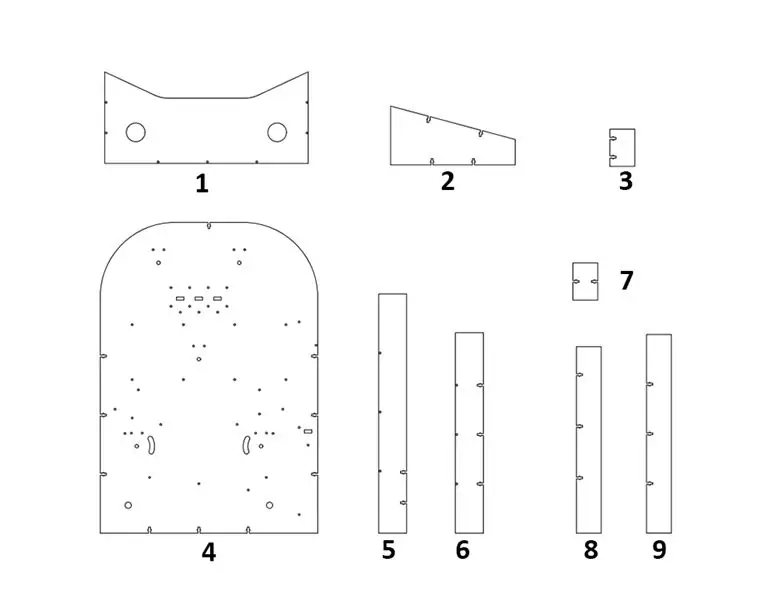
Som du redan vet finns det ett antal komponenter i en flipperspel som gör spelet intressant. Låt oss därför förstå utformningen av strukturen som vi kommer att förbereda. Några av komponenterna är MDF -utskärningar och några är 3D -tryckta vars design du hittar nedan.
Obs: Du kan också göra flipperspel av kartong, men MDF ger det mer hållbarhet.
Vi kommer att behöva följande komponenter för flipperspel
- Kontrollpanelen
- Stöden (x 2)
- Poängväggarna (x 4)
- Basen
- Gränsväggarna (x 2)
- Framväggen
- Extra väggen
- Uppskjutningsväggen
- Avloppsväggen
När du väl har dessa delar och 3D -tryckt börjar vi!
Steg 3: Gör Playfield vackert

Playfield är området där hela Pinball -spelet spelas. Alla komponenter kommer också att placeras på spelplanen, så det föreslås att dekorera basen i det första steget (bara om du vill).
Vi går med rymdtemat, så vi har limmat en vacker rymdbild på bottenplattan. När du har limmat papperet på basen, se till att du gör hålen på papperet som fanns på bottenplattan.
Steg 4: Montera gränsväggarna


Ta både den vänstra gränsväggen och den högra gränsväggen och fäst den på bottenplattan med M3 -muttrar och bultar (som visas på bild 1).
När det är klart tar du den främre väggen och fäster den på bottenplattan och vänstra gränsväggen (som visas på bild 2). Vi kommer inte att fästa den främre väggen till den högra gränsen eftersom utrymmet kvar här är att göra Launchpad. Launchpad är inget annat än korridoren varifrån vi kommer att skjuta eller skjuta vår boll in på spelplanen.
Steg 5: Montera Launchpad och Drain



Låt oss nu göra startplattan och avloppet. Launchpad som du redan vet är platsen varifrån vi skjuter bollen in på spelplanen. Avloppet är den plats som avslutar spelet, dvs när bollen når avloppet kan den inte längre återvända till spelplanen i den chansen. Dessutom rullar bollen i avloppet ner och hamnar i startfältet. Nu, när vi vet vad som är vad, låt oss börja deras montering.
Ta den extra väggen och fäst den på framväggen och bottenplattan (enligt bilden ovan).
Ta nu avloppsväggen och fäst den på den extra väggen och den vänstra gränsen. Du kanske märker att dräneringsväggen är lite sned vilket gör det lätt för bollen att rulla ner (som visas i bilden ovan).
När det är klart fäster du lanseringsväggen parallellt med den högra gränsväggen på bottenplattan. Se till att lämna lite utrymme mellan den extra väggen och startväggen. Detta utrymme kommer att fungera som porten mellan avloppet och startplattan (som visas i bilden ovan).
Steg 6: Montera Score Walls

Poängväggen eller målväggarna. Det här är väggarna som gör att du får bättre poäng. Närhelst bollen passerar genom den första och den tredje väggen läggs 500 poäng till i din totala poäng. Och om bollen passerar genom mittväggen tjänar du 1000 poäng.
Fäst således skårväggarna på basen med M3 -muttrar och bultar.
Steg 7: Fäst bakre gränsen

Nu måste vi säkra bakväggen så att bollen inte går av spelplanen även när vi sköt bollen riktigt hårt. Vi har använt ett skumplåt för att göra bakväggen.
Skär det tjocka skumarket och limma fast det på bottenplattan och gränserna med Hot Lim.
Steg 8: Fäst stödet och lutningsväggen


Nu är den grundläggande spelplanen nästan klar, det är dags att lägga till stöd för flipperspel. Ta de två stödplattorna och fixera det på basplattan som visas i figuren ovan med M3 muttrar och bultar. Att lägga till stöd ger din flipperspel lutning.
Det finns bara en liten sak kvar som är hörnet. Du kanske märker att ett litet hörn bildas nära interaktionen mellan den vänstra gränsväggen och avloppsväggen. Det finns chanser att bollen kan fastna här. Således kommer vi att lägga till lutningsväggen, när bollen når detta hörn rullar den snabbt till avloppet.
Med detta är vårt spelplan klart.
Steg 9: Lägga till motorerna

Du kanske märker att spelplanen i flipperspel aldrig är tom. Det finns massor av element som finns på spelplanen för att göra spelet intressant. Varav den ena är flippern och den andra är stötfångare.
Stötfångare är den som roterar kontinuerligt och trycker bort bollen i valfri riktning. Fäst således 3 likströmsmotorer nära den övre gränsen med M3 -muttrar med 20 mm längd och bultar.
Nu är det dags att lägga till flippermotorerna. Flippermotorer kommer att fästas mot dräneringsänden. Kommer att diskutera vad flippers är i nästa steg. Tills dess, kom ihåg att det är de som kan rädda dig.
Obs! Innan du monterar motorerna, testa dem med evives firmware. Öppna firmware -menyn, välj Kontroller, välj motorer, välj M1 eller M2 beroende på var du har anslutit motorerna.
Steg 10: Ansluta gränslägesbrytarna

Flippers är de som är under din kontroll. De omdirigerar bollen till spelplanen efter att du tryckt på motsvarande knapp. Således vill vi inte att flipporna ska rotera 360 grader. Vi kommer att begränsa flipprörelserna med hjälp av gränslägesbrytare. Du kanske märker små kurvor nära avloppsområdet här kommer vi att fixa våra flippers. Nu kommer vi två taktila omkopplare för varje flipper. Fäst dem i slutet av kurvan. Så snart du trycker på knappen börjar flipperns DC -motor rotera, så snart flippern vidrör den övre gränsbrytaren börjar DC -motorn rotera i motsatt riktning så att flippern faller ner. Nu slutar motorn att rotera så snart flipper rör vid den nedre gränslägesbrytaren tills kontrollknappen trycks in igen.
Upprepa samma process för den andra sidan också.
Steg 11: Montering av IR -sensorer


Vi vet varför vi kallar de små väggarna för scorevägg, men hur ska de veta att bollen just passerade genom dem. Vi kommer att lägga till IR -sensorer för detsamma. Totalt kommer vi att lägga till 5 IR -sensorer.
- En vid startplattan
- Tre för poängväggarna
- En vid avloppet
Så snart bollen passerar genom lanseringsplattans IR -sensor börjar spelet.
Nu är IR: erna vid målväggarna att märka hur många gånger bollen passerar genom målväggarna.
Slutligen indikerar IR vid avloppet att spelet är över (bild 2).
Obs! Innan du monterar IR -sensorerna testar du sensorerna med evives firmware (Pin State Monitor). Om de inte svarar bra, försök att kalibrera dem.
Steg 12: Lägga till kontrollknapparna och RGB -remsan


Låt oss först lägga till kontrollknapparna. Kontrollknappar är de som kommer att styra flipparens rörelse. Vi har två arkadbrytare och har fäst dem på kontrollpanelen i de angivna hålen.
När du är klar, ta RGB LED -remsan och fäst den på gränserna för spelplanen. Vi kommer att ändra färgen på RGB -remsan som visar spelets status. RGB ska bli grönt när ett nytt spel startar och ska bli rött när spelet slutar. Det bör också förändras varje gång bollen passerar genom målväggarna.
Steg 13: Lägga till startprogrammet

Nu är det dags att lägga till startapparaten eller kolven. Startaren hjälper dig att starta din boll i spelplanen genom startplattan. Vi har 3D -skrivit ut startapparaten som vi har fäst gummibandet på. Gummiänden är fäst vid frontväggen och vänster gränsvägg. Ju mer du drar i lanseringen, desto mer kraft kommer att överföras till bollen.
Steg 14: Anslutning av kontrollpanelen

När du har anslutit kolven och kablar till sensorerna fäster du kontrollpanelen ovanpå spelplanen med M3 -muttrar och bultar.
Steg 15: Dags att lägga till 3D -utskrivna delar
Låt oss först lägga till sidofältets väggar, dessa leder din boll till flippern om bollen kommer in i banan.

Som vi redan vet användningen av stötfångaren. Fixera dem på DC -motorernas fria axlar.

Dags att lägga till flipporna, fixera flipporna på axeln på likströmsmotorn. Se också till att flipporna passar fint i de angivna kurvorna.

När det är klart, låt oss bifoga några kickers. Kickers är de som driver bollen horisontellt in i spelplanen när bollen vidrör den, fäst 3 avstånd på varje sida och linda gummi runt dem.
Med detta är hela din samling av flipperspel klar.

Steg 16: Anslutning
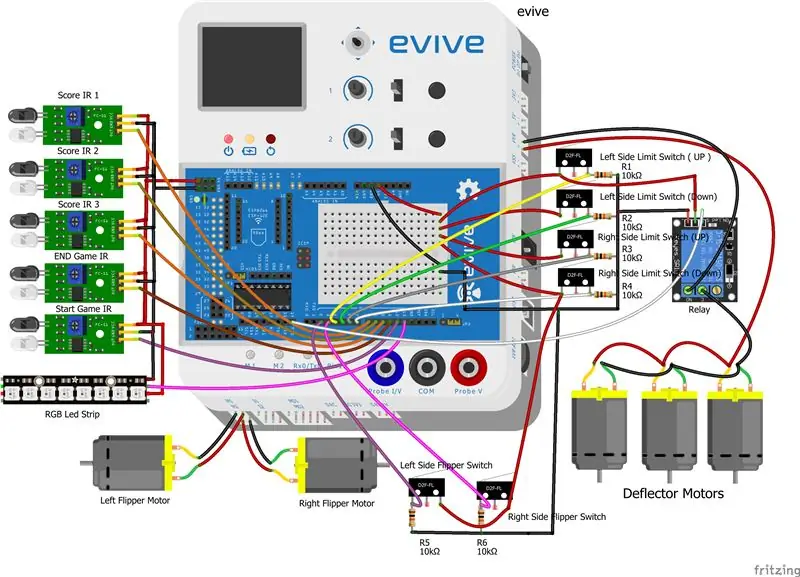

- Ansluter IR -sensorerna
- Betyg 1 IR -sensor (signalstift) till Digital Pin 8 av evive
- Betyg 2 IR -sensor (signalstift) till Digital Pin 9 av evive
- Betyg 3 IR -sensor (signalstift) till Digital Pin 10 av evive
- Töm vägg IR -sensor (signalstift) till Digital Pin 11 av evive
- Launchpad IR -sensor (signalstift) till Digital Pin 12 av evive
- Anslut nu VCC och GND för alla IR -sensorer till VCC och GND of evive
-
Anslutning av RGB -remsan
Anslut RGB LED -remsan till Digital Pin 13 av evive
-
Anslutande Flipper -motorer
- Vänster flippermotor till M1 -porten för evive
- Höger flippermotor till M2 -porten i evive
-
Ansluta Flippers
- Anslut "NC" -kontakten på vänster sidoflikvippebrytare till digital stift 2 på evive och 10K ohm motstånd, och anslut en annan ände av 10k ohm motstånd till GND för evive, anslut också "COM" terminal på vänster sida Flipper switch till VCC av evive
- Anslut på samma sätt "NC" -kontakten på höger sidoflippebrytare till digital stift 3 på evive och 10k ohm motstånd, och anslut en annan ände av 10K ohm motstånd till GND på evive, anslut också "COM" terminal på höger sida Flipper switch till VCC av evive
- Ansluta stötfångarmotorerna
Anslut alla tre stötfångarmotorer parallellt och anslut den ena änden till VVR (+) stift och en annan ände till reläets "COM" -kontakt, anslut sedan reläets "NO" -kontakt till VVR (-) stiftet evive
- Ansluta gränslägesbrytarna
- Anslut "NC" på vänster sidogränslägesbrytare (upp) till VCC på evive och COM -terminal till Digital Pin 4 på evive och till GND via 10K ohm -motstånd
- Anslut “NC” på vänster sidogränslägesbrytare (nedåt) till VCC på evive och COM -terminal till Digital Pin 5 på evive och till GND via 10K ohm -motstånd
- Anslut “NC” på höger sida gränslägesbrytare (upp) till VCC på evive och COM -terminal till Digital Pin 6 på evive och till GND via 10K ohm motstånd
- Anslut “NC” på höger sidogränsbrytare (nedåt) till VCC på evive och COM -terminal till Digital Pin 7 på evive och till GND via 10K ohm -motstånd
Steg 17: Dags att koda
Vi ska skriva kod i PitoBlox, en Scratch 3.0 -baserad programmeringsprogramvara. Ladda upp följande skript för att framkalla.
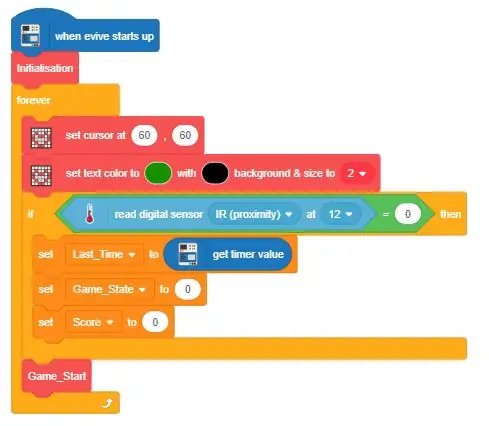
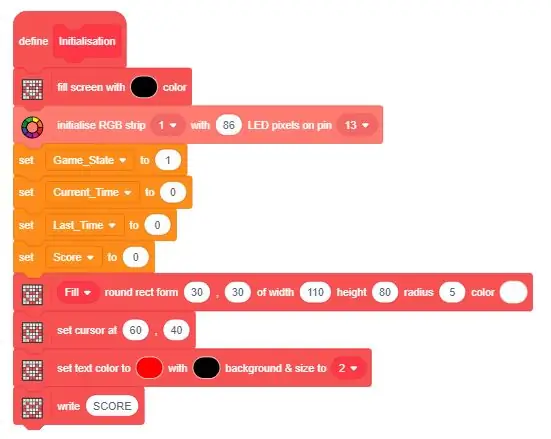
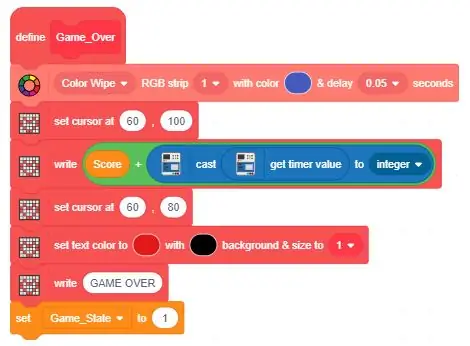
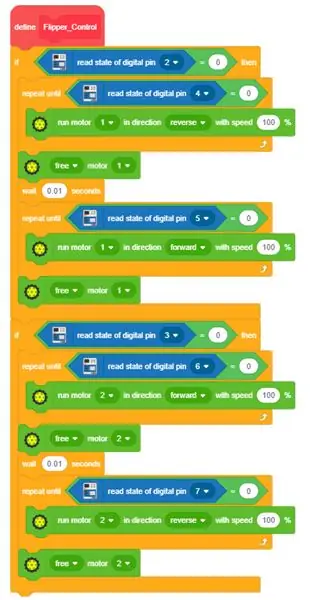
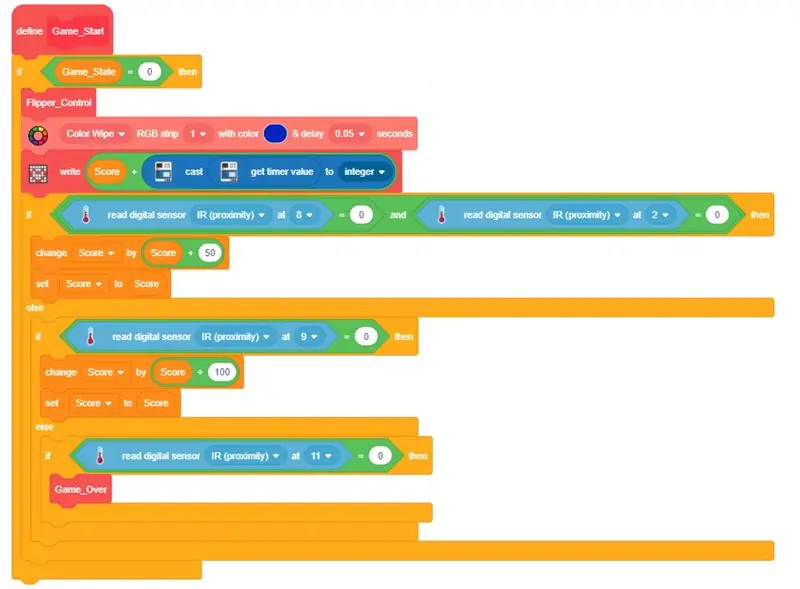
Steg 18: Slutsats
Med detta är din DIY Pinball -maskin klar. Skaffa sig. Uppsättning. Flipper!
Rekommenderad:
Inbäddad fönsterhanterare: 10 steg

Inbäddad fönsterhanterare: Detta projekt visar hur man implementerar en fönsterhanterare med rörliga överlappade fönster på en inbäddad mikrokontroller med en LCD-panel och en pekskärm. Det finns kommersiellt tillgängliga mjukvarupaket för att göra detta men de kostar pengar och är nära
Plattform med oändliga nivåer på GameGo med Makecode Arcade: 5 steg (med bilder)

Plattform med oändliga nivåer på GameGo med Makecode Arcade: GameGo är en Microsoft Makecode -kompatibel bärbar konsol för retrospel som utvecklats av TinkerGen STEM -utbildning. Det är baserat på STM32F401RET6 ARM Cortex M4 -chip och gjord för STEM -lärare eller bara människor som gillar att ha roligt med att skapa retro -videospel
Inbäddad LED 3D -tryckt julgran: 10 steg (med bilder)

Inbäddad LED 3D-tryckt julgran: Detta är ett 3D-tryckt julgran med inbäddade adresserbara lysdioder inuti. Så det är möjligt att programmera lysdioderna för fina ljuseffekter och använda den 3D -tryckta strukturen som en diffusor. Trädet är separerat i fyra steg och ett baselement (trädet
UCL - Inbäddad - Välj och plats: 4 steg

UCL - Embedded - Pick and Place: Den här instruktionsboken kommer att gå hur en 2D pick and place -enhet är gjord och hur man kodar den
EAL- Inbäddad - Kombinationslås: 4 steg

EAL- Inbäddad- Kombinationslås: Detta projekt är ett skolprojekt, som jag har gjort för att välja ämne 2.1 C-programmering i EAL. Det är första gången, när jag gjorde ett Arduino-projekt och C-programmering. Det är ett projekt, som presenterar ett kombinationslås. Ett kombinationslås
